WPS Office 2019-桌面移动办公软件-WPS Office 2019下载 v11.1.0.10228官方版
时间:2024/5/31作者:未知来源:三度网教程人气:
- 办公软件是指可以进行文字处理、表格制作、幻灯片制作、图形图像处理、简单数据库的处理等方面工作的软件。目前办公软件朝着操作简单化,功能细化等方向发展。办公软件的应用范围很广,大到社会统计,小到会议记录,数字化的办公,离不开办公软件的鼎力协助。另外,政府用的电子政务,税务用的税务系统,企业用的协同办公软件,这些都属于办公软件。

WPS Office 2019是金山公司推出的一款最新的Office办公软件,运用广泛,整合了各类办公软件,如WPS文字、WPS表格、WPS演示三大常用功能,全面兼容微软Office,还有组件整合、标签可拖拽成窗等更多人性化功能。WPS Office应该是目前中国地区使用最为广泛的一款办公软件,比微软的office更适合中国用户。尤其在政府部门、大型企业和个人都习惯使用WPS办公软件。提供免费在线网盘存储,一个账号即可在所有设备同步数据,并提供安全可靠的云端备份和修改历史。
WPS Office 2019特色
1.集合了众多组件
WPS Office 2019将常用的文档、表格、PPT、PDF、脑图等融合到一起,一款软件解决各种需求
2.一个账号,随心所欲
使用一个账号,就可在不同设备使用,快速打开任何格式文档
3.全新界面设计,彰显个性
支持自定义界面字体、窗口背景,让你的WPS更具个性化
4.多窗口协作,自由切换
WPS Office 2019支持将多个文档多窗口显示,可快速在不同窗口切换
5.云端备份,随时调用
WPS Office 2019支持云端储存备份功能,让你随时随地调用文档WPS Office 2019开发说明
金山wps office 2019个人版对个人用户永久免费所以深受用户欢迎
包含WPS文字、WPS表格、WPS演示三大功能模块
wps office 2019个人版大大增强用户易用性,供用户根据特定的需求选择使用,并给第三方的插件开发提供便利
wps office 2019更快更稳定的V9引擎,启动速度提升25%
更方便更省心的全新交互设计,大大增强用户易用性
随意换肤的WPS,四套主题随心切换
协同工作更简单,PC、Android设备无缝对接
WPS Office 2019主要功能说明
文字
1、新建word文档功能
2、office 2019支持.doc.docx.dot.dotx.wps.wpt文件格式的打开,包括加密文档
3、office 2019支持对文档进行查找替换、修订、字数统计、拼写检查等操作
4、编辑模式下支持文档编辑,文字、段落、对象属性设置,插入图片等功能
5、阅读模式下支持文档页面放大、缩小,调节屏幕亮度,增减字号等功能
6、独家完美支持批注、公式、水印、OLE对象的显示
演示
1、新建PPT幻灯片功能
2、office 2019支持.ppt.pptx.pot.potx.pps.dps.dpt文件格式的打开和播放,包括加密文档
3、全面支持PPT各种动画效果,并支持声音和视频的播放
4、编辑模式下支持文档编辑,文字、段落、对象属性设置,插入图片等功能
5、阅读模式下支持文档页面放大、缩小,调节屏幕亮度,增减字号等功能
6、共享播放,与其他iOS设备链接,可同步播放当前幻灯片
7、office 2019支持Airplay、DLNA播放PPT
表格
- 新建Excel文档功能
- 支持xls、xlt、xlsx、xltx、et、ett格式的查看,包括加密文档
- 支持sheet切换、行列筛选、显示隐藏的sheet、行、列
- 支持醒目阅读——表格查看时,支持高亮显示活动单元格所在行列
- 表格中可自由调整行高列宽,完整显示表格内容
- 支持在表格中查看批注
- 支持表格查看时,双指放缩页面
WPS Office 2019安装教程
1、下载WPS Office 2019安装文件
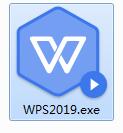
2、双击下载的WPS2019.exe文件开始安装,注意许可协议前面方框打上“√”,安装默认为C盘,建议调整为其他盘,下方的打“√”的选项,如无需求,可取消打“√”,然后点击“立即安装”。
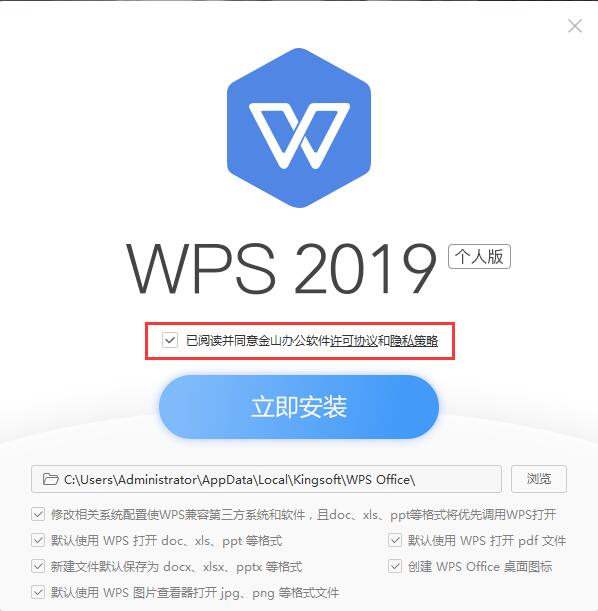
3、软件安装还是需要一会时间,不过也不会太久,静候自动安装完成即可。
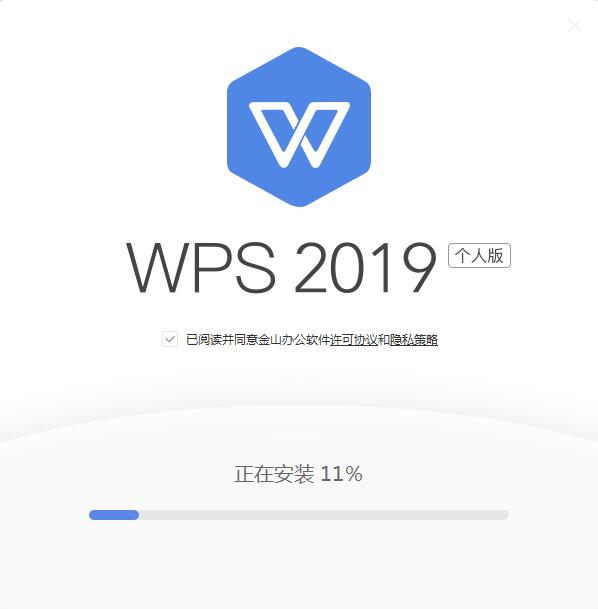
4、安装过程结束后,会显示下图,说明WPS Office 2019,已安装完成。
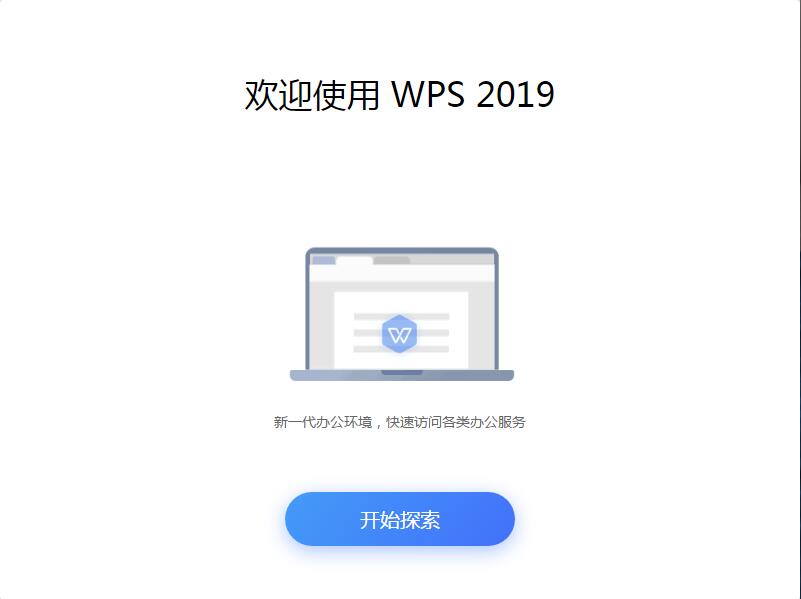
WPS Office 2019使用方法
1、双击在桌面生成的WPS Office 2019快捷方式,软件分为个人免费版和会员商业版,正常使用个人免费版即能满足日常所需。如果确实需要用到一些特殊功能,则需要付费使用。
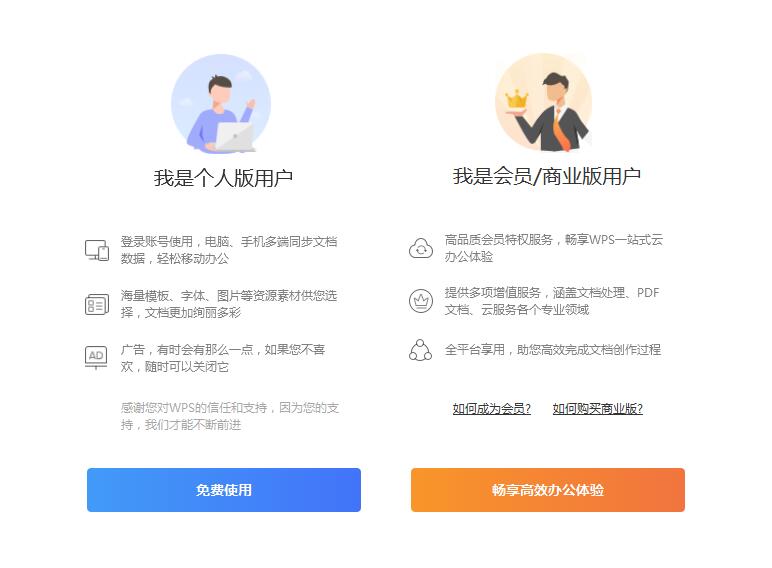
2、完成选择后,会显示需要账号登录,可以用手机微信扫描二维码登录。当然,如果不想泄露自己的微信信息,直接“X”掉。
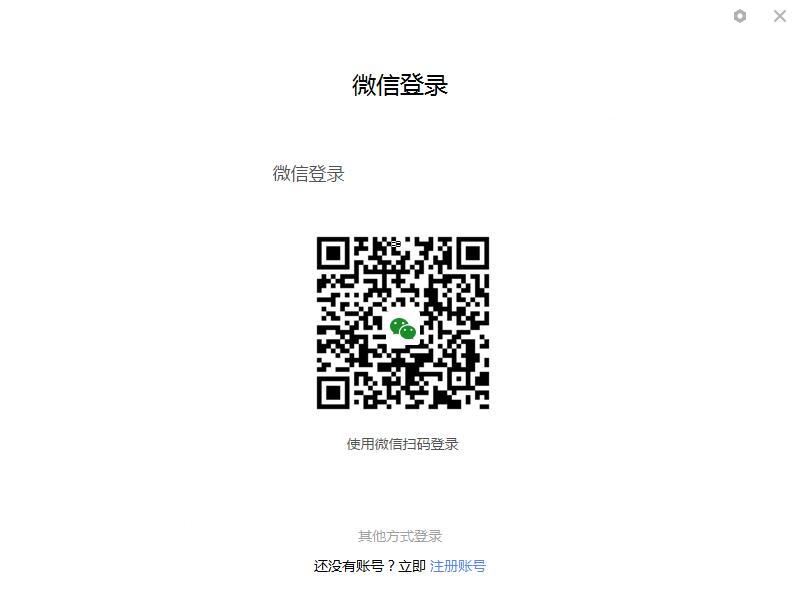
3、进入WPS Office 2019界面,可以发现最新版的WPS功能比之前的更加强大。集成了不少可能会用到的办公小应用,这样可以省去电脑安装许多软件的麻烦,有需要的直接点击使用。界面功能也更清爽明了,还是挺不错的。还提供天气和资讯信息,更显贴心和人性化。
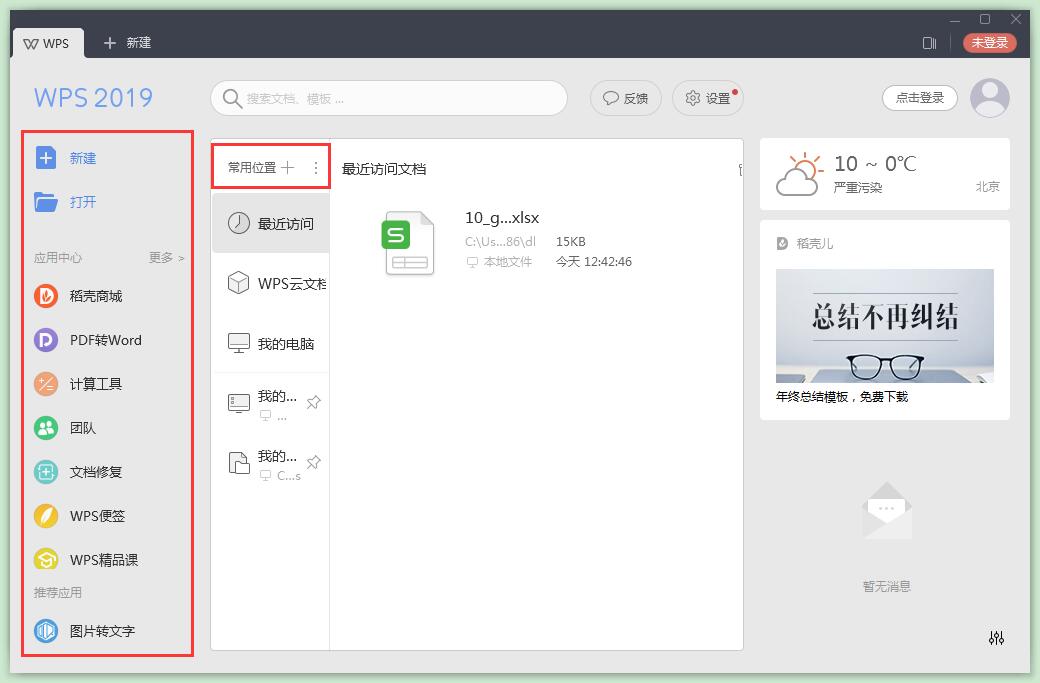
4、点击“新建”按钮,会出现下图,点击“我的”按钮,显示的是用户以前使用过的模板和一些资料,但是是需要登录之后才能查看。
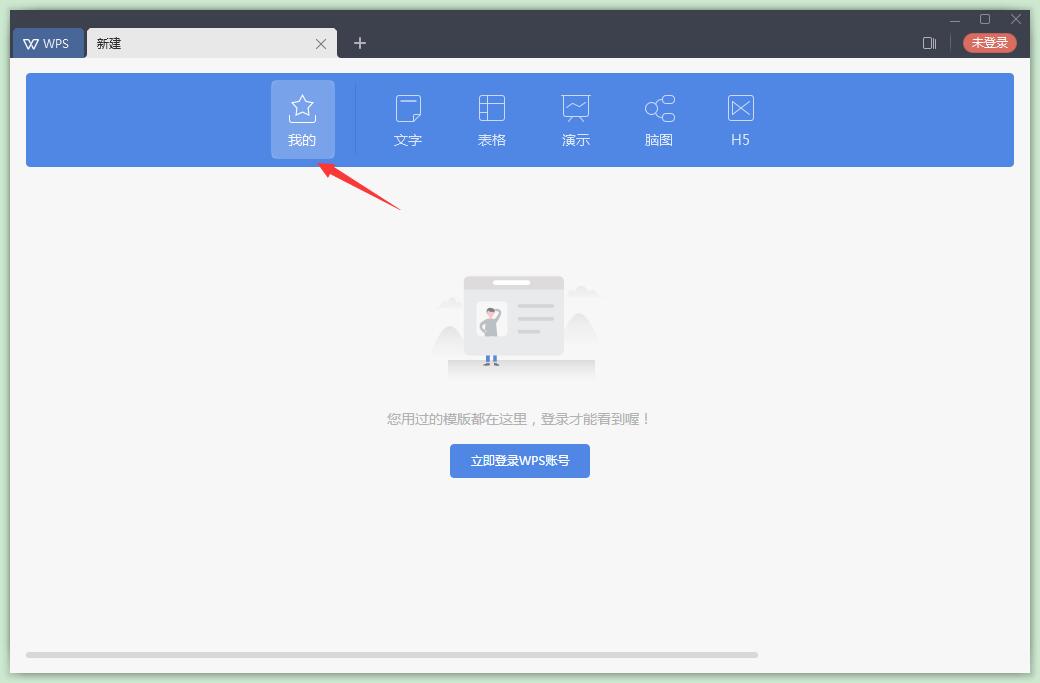
5、点击“文字”选项,显示的就是以前版本的world文档,左侧栏是一些品类专区,点击“新建空白文档”可以新建一个空白的文档,也可以点击其他模板文档进行使用。
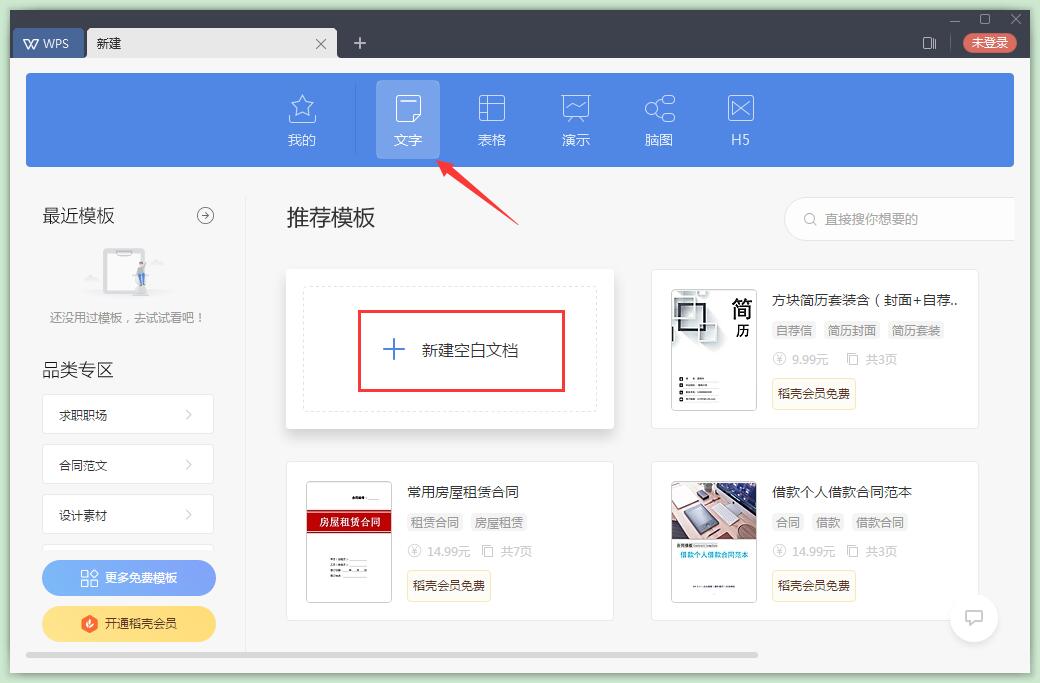
6、点击“表格”选项,显示的则是以往版本的Excel表格,左侧栏是一些品类专区,点击“新建空白文档”可以新建一个空白的表格,也可以点击其他模板文档进行使用。
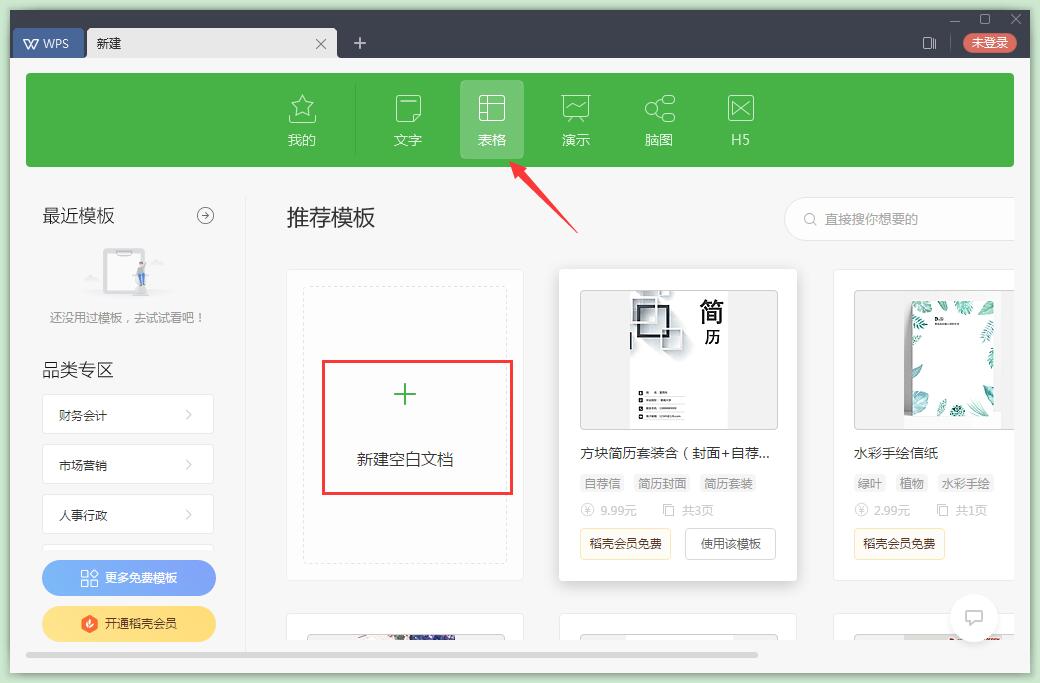
7、点击“演示”选项,显示的则是PPT板块,左侧栏目依旧是一些ppt的品类专区,点击“新建空白文档”新建一个空白的PPT,也可以点击其他模板进行使用。
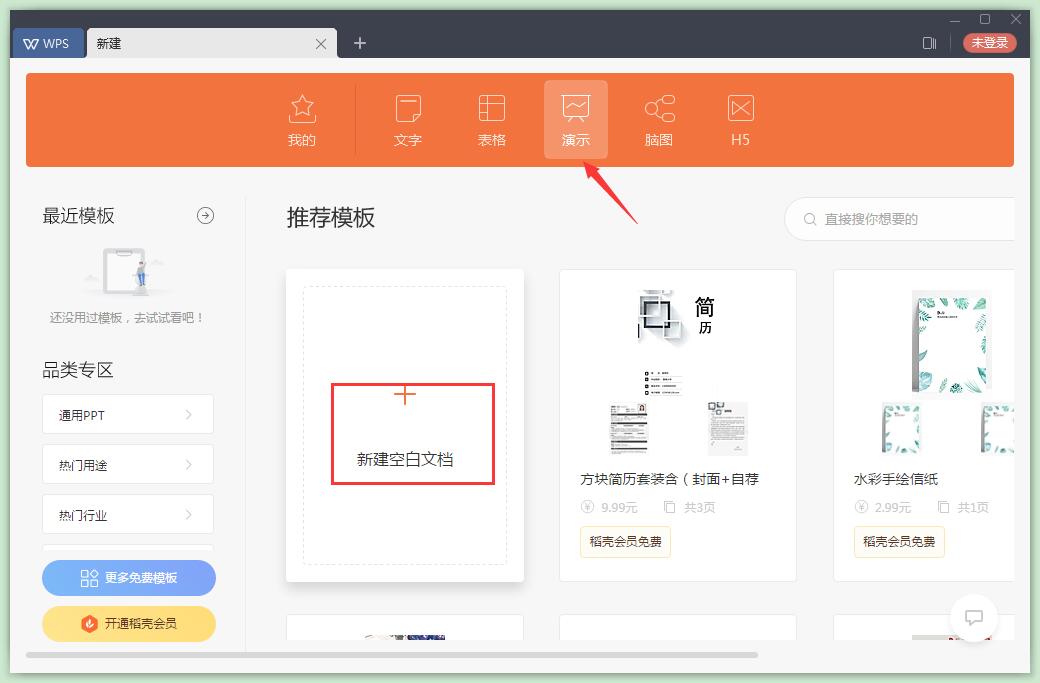
8、点击“脑图”选项,显示的则是思维导图设计栏目,但是需要用户登录,左侧栏是一些图形分类,点开下方可以分别查看其模板功能,也可以点击“+”新建空白的思维导图。
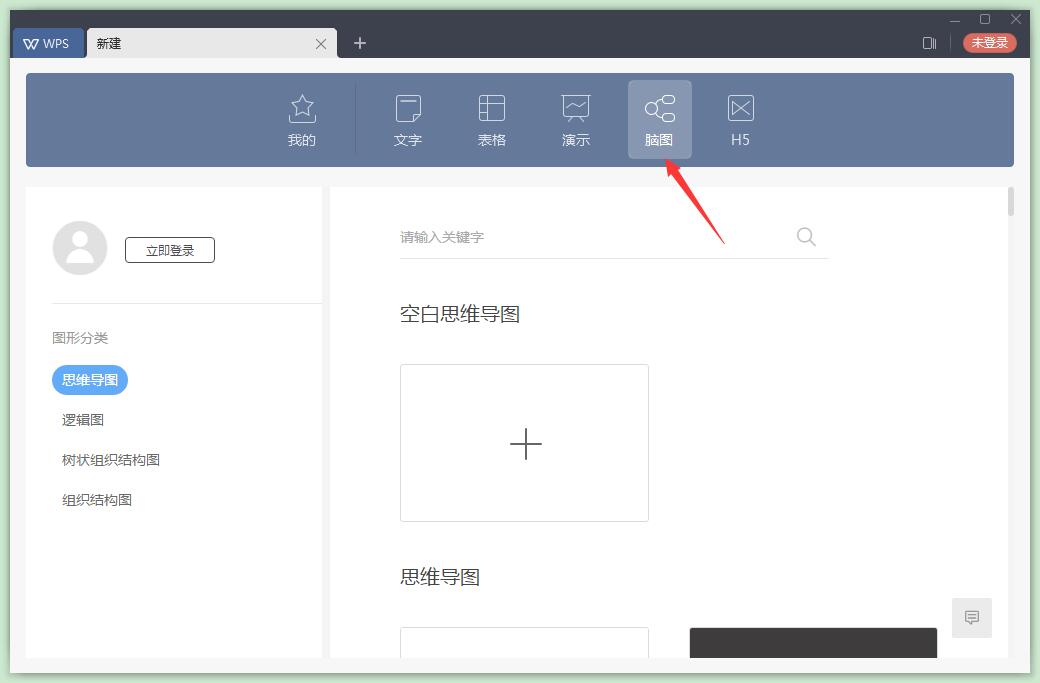
9、最后一个是“H5”,显示的制作H5的页面,左侧栏依旧是各种模板分类,用户需要登录后才可以使用,点击“创建空白的画册”可以新建一个空白的画册。
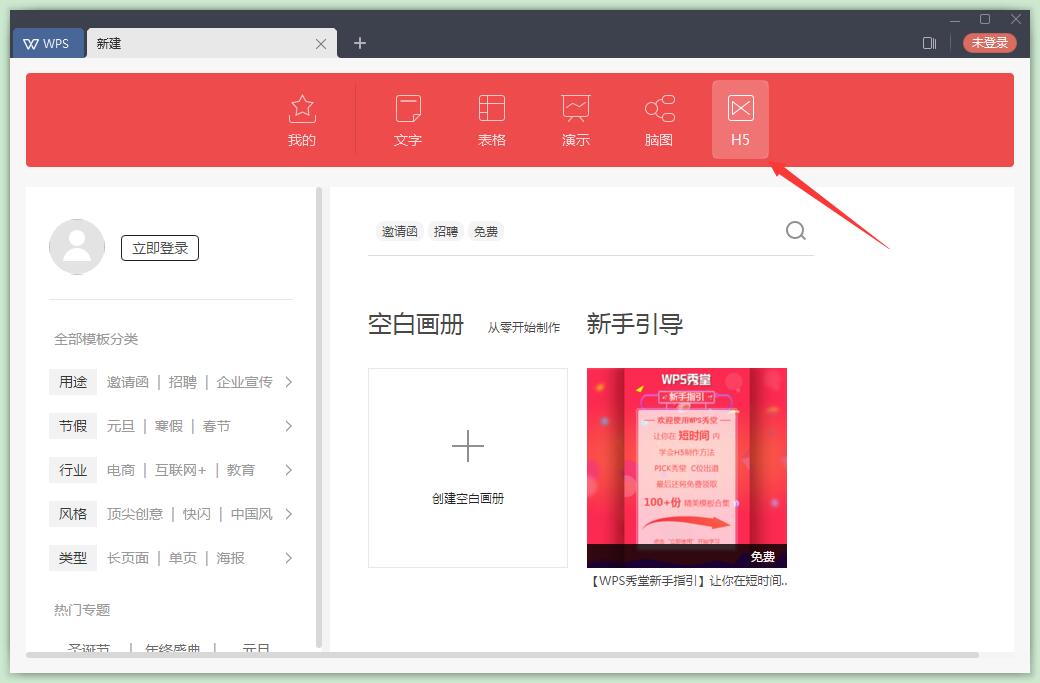 Office办公软件是办公的第一选择,这个地球人都知道。除了微软Office,市面上也存在很多其他Office类软件。
Office办公软件是办公的第一选择,这个地球人都知道。除了微软Office,市面上也存在很多其他Office类软件。下载地址
- PC版